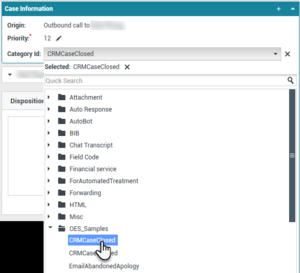Inhaltsverzeichnis
Falldaten
[Geändert: 8.5.117.18, 8.5.118.10., 8.5.121.03]
Die Ansicht „Falldaten“ (angehängte Daten) enthält Informationen über eine Interaktion, beispielsweise eine Kontonummer oder den Typ des Dienstes. Durch Ihren Systemadministrator wird konfiguriert, welche angehängten Daten angezeigt werden.
Die folgenden Beispiele zeigen, welche Arten von kritischen Informationen in der Ansicht „Falldaten“ über die aktive Interaktion angezeigt werden:
- Kontaktperson
- Kontakttyp
- Anruftyp
- Kontoinformationen
- Betreff
Die Ansicht „Falldaten“ ist Bestandteil der Ansicht „Interaktion“ und der Registerkarte „Historie“ der Ansicht Kontaktverzeichnis.
Hyperlinks
Einige Falldaten können als URL (Website-Adresse) vorliegen. Wenn Ihr Konto entsprechend eingerichtet ist, können Sie den Mauszeiger über der URL platzieren, um eine Vorschau des Ziels der URL anzuzeigen. Möglicherweise ist Ihr Konto auch so eingerichtet, dass Sie auf aktive URLs in den Falldaten klicken können, um das Ziel im Interaktionsfenster anzuzeigen. Eine URL kann als Titel der Website, als Anker oder als URL angezeigt werden. Wenn die URL aktiv ist, wird sie als blauer Text angezeigt.
URLs und Sicherheit
[Hinzugefügt: 8.5.121.03] Falldaten enthalten manchmal URLs (Links zu Websites). Die URLs in den Falldaten können im Nur-Text-Format oder als Hyperlink vorliegen. Sie können die URL lesen, bevor Sie auf sie klicken. Fahren Sie dazu mit dem Mauszeiger über die URL, um einen ToolTip anzuzeigen, der die Adresse enthält.
Bearbeiten von Falldaten oder Hinzufügen fehlender Felder
[Geändert: 8.5.117.18, 8.5.118.10]
Möglicherweise sind Sie berechtigt, Einträge im Bereich Falldaten zu bearbeiten. Für jedes Feld, das bearbeitet werden kann, wird ein Bleistift-Symbol angezeigt, wenn Sie den Mauszeiger darüber platzieren. Klicken Sie auf das Feld, um den Inhalt zu bearbeiten. Drücken Sie die Eingabetaste oder klicken Sie neben das Feld, um Ihre Änderung zu übernehmen. Bearbeitbare Felder haben möglicherweise Textfelder, in die Sie Text oder Zahlen, Kontrollkästchen, Kalender oder Dropdown-Listen eingeben können. Einige Dropdown-Listen enthalten eventuell eine Auswahl von Ordnern und Einträgen (auswählbarer gültiger Wert für das Feld), wie im Bild unten, die Sie auswählen (verwenden Sie das Feld „Schnellsuche“, um einen bestimmten Eintrag zu suchen).
Pflichtfelder: Der Administrator hat möglicherweise für einige bearbeitbare Feldern festgelegt, dass sie bearbeitet werden müssen, bevor Sie eine Interaktion als „Fertig“ markieren, senden oder schließen können. Pflichtfelder sind durch ein rotes Sternchen gekennzeichnet. Wenn Sie versuchen, eine Interaktion als „Fertig“ zu markieren, zu senden oder zu schließen, ohne ein Pflichtfeld zu bearbeiten, wird eine Fehlermeldung angezeigt, und Sie können die Interaktion nicht als „Fertig“ markieren, senden oder schließen [Hinzugefügt: 8.5.117.18]
Fehlende Felder für Falldaten
Manchmal sind nicht alle Falldaten verfügbar. Möglicherweise fehlen Felder. Falls Sie fehlende Felder hinzufügen dürfen, wird in der Symbolleiste „Falldaten“ die Schaltfläche Feld hinzufügen (link=) angezeigt.
- Klicken Sie auf Feld hinzufügen, um eine Dropdown-Liste mit Feldern anzuzeigen.
- Wählen Sie das entsprechende fehlende Feld aus, das in der Ansicht „Falldaten“ angezeigt werden soll. Sie können das hinzugefügte Feld bearbeiten.
- Geben Sie die fehlenden Falldaten ein. Bei einigen Datentypen ist Ihre Eingabe möglicherweise auf eine bestimmte Zeichenanzahl oder bestimmte Arten von Zeichen und Zeichenkombination beschränkt. Wenn Sie beispielsweise eine Kreditkartennummer eingeben müssen, lässt das Feld unter Umständen für eine bestimmte Kreditkartenart nur bestimmte Nummern zu.
Wenn Sie ein ungültiges Zeichen eingeben oder die maximal zulässige Zeichenanzahl erreicht ist, wird nichts in das Feld eingegeben.
Wenn Ihre Eingabe nicht der von Workspace erwarteten Eingabe entspricht, weist Sie ein Fehlersymbol darauf hin, dass Sie Ihre Eingabe überprüfen und korrigieren müssen.
WichtigFalsches Format: Wenn Sie falsch formatierte Einträge nicht korrigieren, bevor Sie die Interaktion als fertig markieren, weiterleiten, in eine Workbin verschieben oder eine andere Aktion durchführen, durch die die Verantwortung für die Interaktion übertragen wird, wird eine Warnmeldung angezeigt, in der Sie aufgefordert werden, entweder Ihre Änderungen zu verwerfen oder mit der Aktion fortzufahren. Wenn Sie die Aktion abbrechen, können Sie den Eintrag korrigieren. Wenn der Eintrag erforderlich ist, müssen Sie den richtigen Wert festlegen, bevor Sie die Interaktion schließen können.
Wenn Sie eine richtige Eingabe gemacht haben, führen Sie eine der folgenden Aktionen durch:
- Drücken Sie die Eingabetaste, um die Falldaten zu den Fallinformationen für die Interaktion hinzuzufügen.
- Klicken Sie auf X, um das Feld zu entfernen.
Verwandte Ressourcen
Der Workspace Desktop Edition User's Guide (nur auf Englisch) bietet detaillierte Lektionen zur Verwendung sämtlicher Funktionen von Workspace. Die folgenden Lektionen sind möglicherweise hilfreich:
Verwandte Themen